制作使用望远镜观看星云效果
效果图:
 新手学PS请到:
新手学PS请到:
操作步骤:
01首先,新建一个画布

02接着,设置背景色
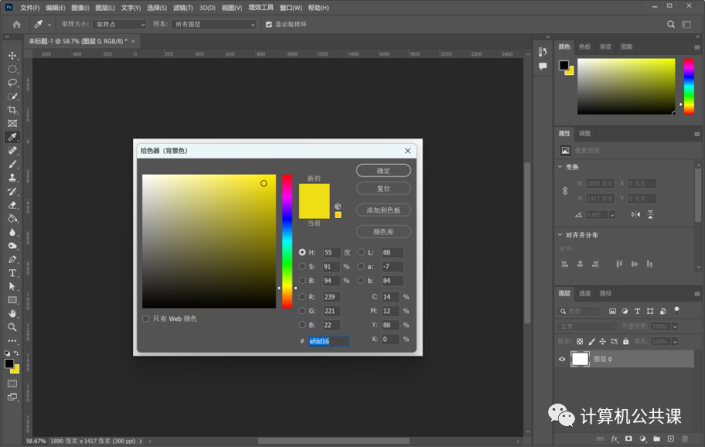
03解锁背景图层并命名为“1”。然后,新建空白图层并命名为“2”和“3”。
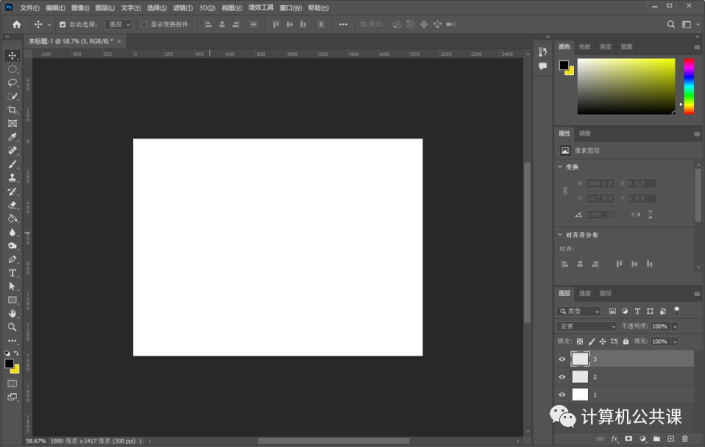
04选择图层2,利用油漆桶工具将其填充为黑色。
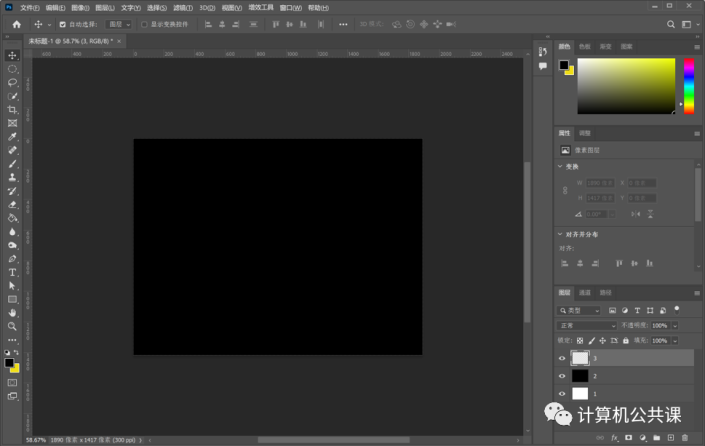
05选择图层3,利用椭圆工具,按住shift键,画出圆形选区
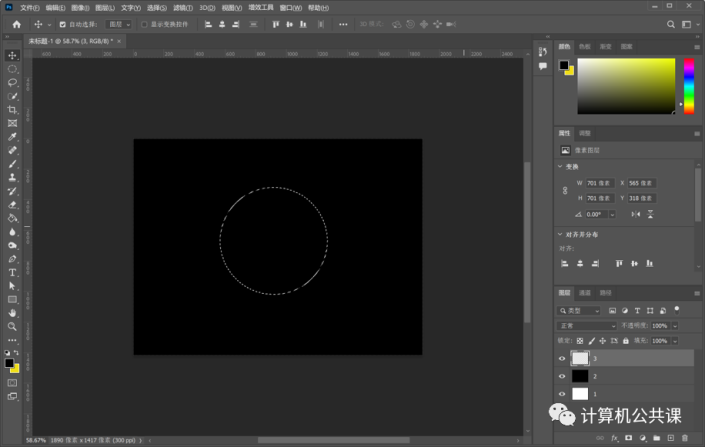
制作使用望远镜观看星云效果
效果图:
 新手学PS请到:
新手学PS请到:
操作步骤:
01首先,新建一个画布

02接着,设置背景色
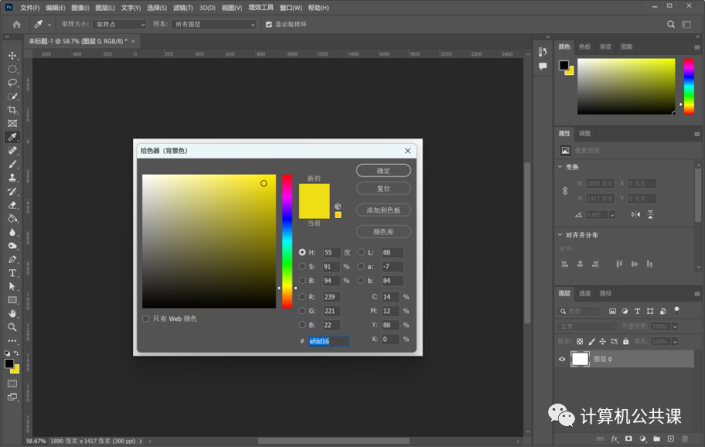
03解锁背景图层并命名为“1”。然后,新建空白图层并命名为“2”和“3”。
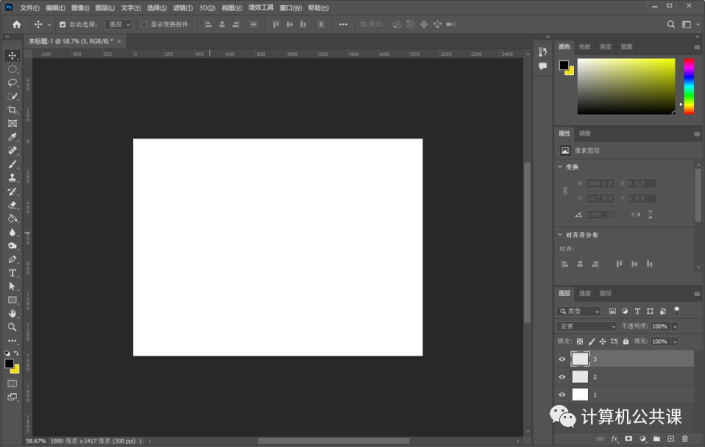
04选择图层2,利用油漆桶工具将其填充为黑色。
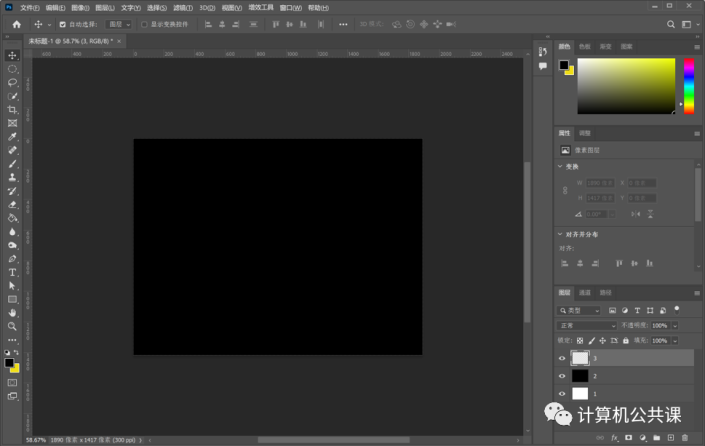
05选择图层3,利用椭圆工具,按住shift键,画出圆形选区
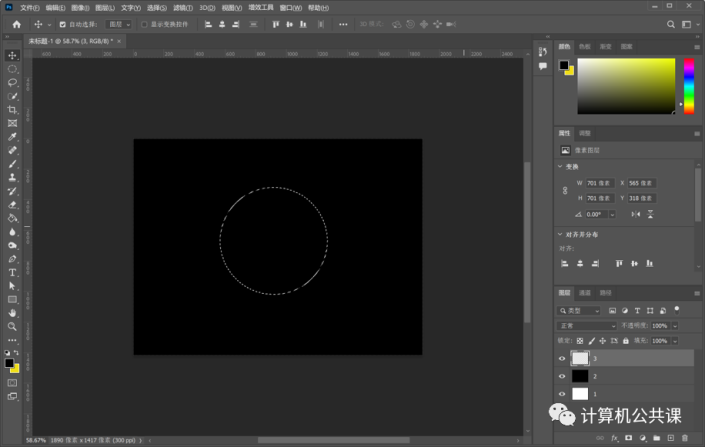
上一篇:重曝效果,用PS实现双重曝光效果
下一篇:撕边效果,给照片添加一种撕边效果